Mozilla Firefox é um dos navegadores de código aberto mais populares. Mozilla Firefox é um navegador que oferece uma ampla variedade de recursos e opções de personalização. O Firefox foi projetado como um navegador rápido e, acima de tudo, seguro.
Embora o navegador da Mozilla tenha um ótimo desempenho, ele pode deixar seu computador lento e muito memória Do seu computador. Se você já usa o Firefox há algum tempo, o Firefox pode ter começado lentamente a usar cada vez mais memória e, eventualmente, tornar o seu computador consideravelmente mais lento.
O Firefox é um navegador moderno, o que significa que o Firefox é confiável, seguro e rápido. Para atender aos padrões atuais, os navegadores da Web devem aproveitar diversas novas tecnologias.
Uma das tecnologias que tornam o Firefox confiável é que o Firefox é um navegador multiprocesso, o que significa que ele divide diferentes partes do navegador em processos. Por exemplo, se um plug-in ou guia travar, a janela do navegador multiprocesso garante que não travará todo o navegador da web.
Recursos como o carregamento prematuro de páginas da web também podem ser muito úteis e, em última análise, economizar bastante tempo, mas todos esses recursos requerem mais memória. Se você tiver complementos instalados no Firefox, o navegador Firefox usará ainda mais memória. Existem algumas opções a serem consideradas antes de você decidir substituir o Firefox porque o Firefox está usando muita memória.
Firefox está usando muita memória
Atualize o Firefox para a versão mais recente
A primeira coisa que recomendamos é verificar se o Firefox está atualizado para a versão mais recente. As novas versões do Firefox incluem correções de bugs e novas funcionalidades. Abra o Firefox, clique no menu Firefox e abra Ajuda.
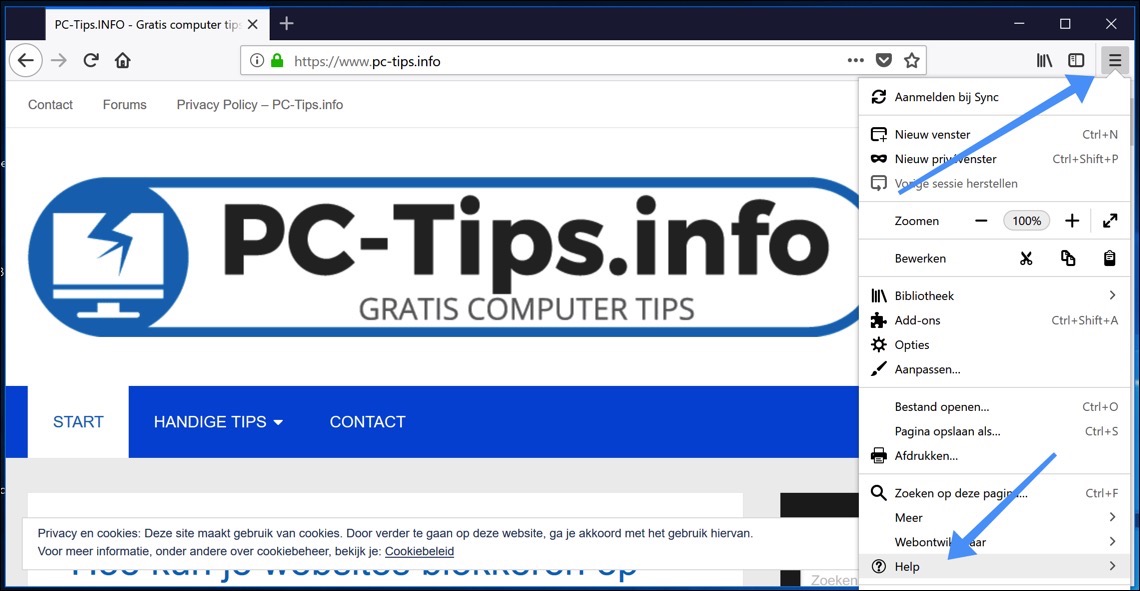
Agora abra Sobre o Firefox.
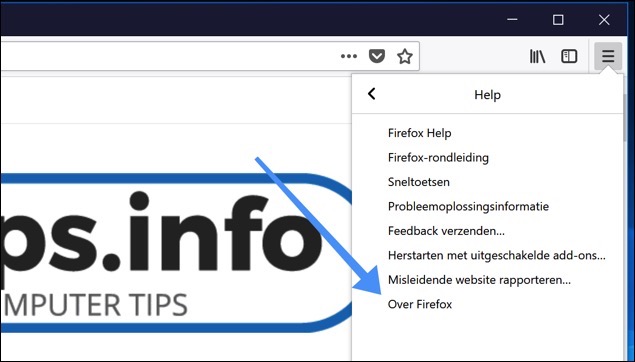
Agora verifique se o Firefox pode ser atualizado. Se houver atualizações disponíveis, o Firefox irá baixá-las e reiniciar o navegador para instalar as atualizações.
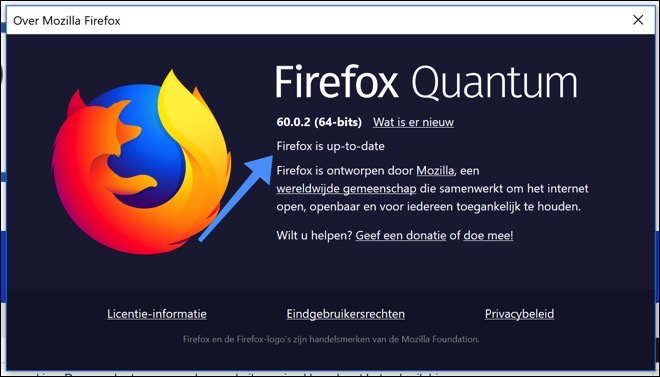
Desative complementos do Firefox
Agora que você tem a versão mais recente do Firefox, pode tentar desabilitar os complementos instalados e habilitados. Add-ons são extensões que permitem aos usuários do Firefox personalizar sua experiência de navegação. Ao usar complementos você pode tornar o Mozilla Firefox compatível com suas necessidades ou preferências pessoais. Os complementos podem, e alguns o fazem, aumentar o uso de memória.
Para acessar os complementos instalados, clique novamente nas três linhas (menu Abrir) no canto superior direito e clique em “Complementos” no menu do Firefox ou simplesmente pressione as teclas Ctrl + Shift + A do seu teclado.
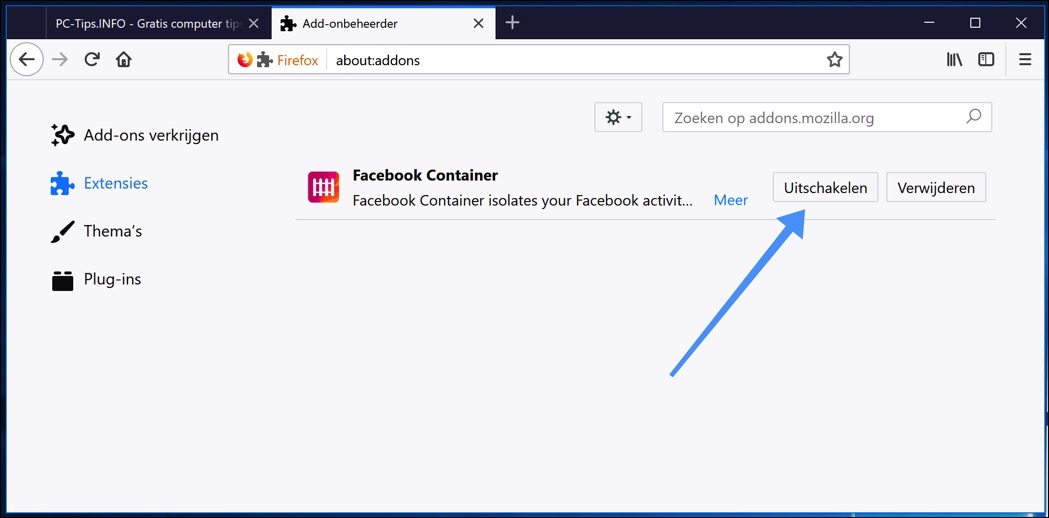
Firefox Minimize o uso de memória
Existe uma ferramenta integrada no Firefox que permite minimizar o uso de memória. Existe uma página de configuração chamada “about:memory” que permite solucionar problemas específicos de memória. Por exemplo, um problema de memória causado por um site, tema ou complemento.
Nesta página você pode visualizar, salvar e modificar medidas detalhadas do uso de memória do Mozilla Firefox. Ao minimizar o uso de memória com a ferramenta “Minimizar uso de memória”, você pode reduzir o uso de memória com um clique. Para fazer isso, digite “about:memory” na barra de endereço do Firefox e pressione Enter. Em seguida, clique no botão “Minimizar uso de memória” e veja se o Mozilla Firefox ainda está usando muita memória no seu computador.
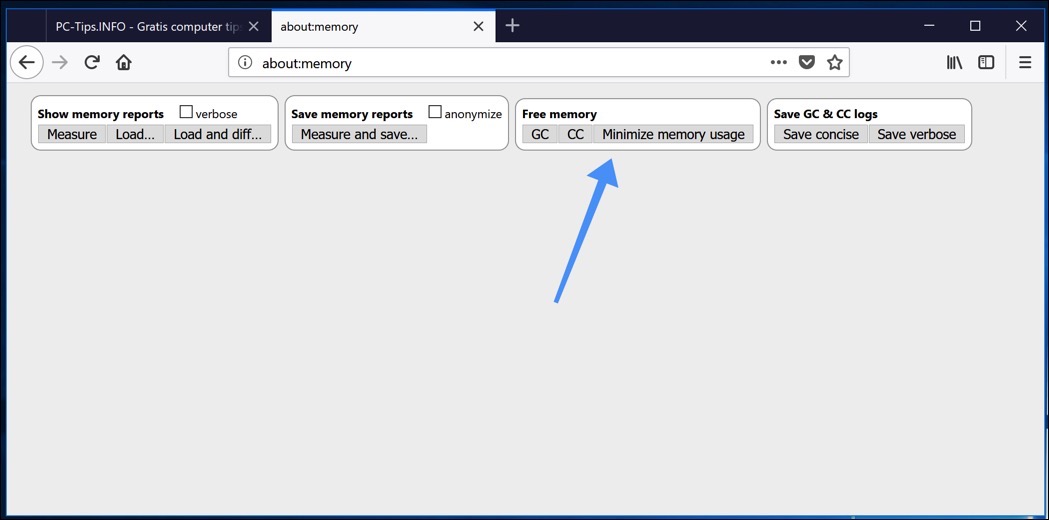
Use o tema padrão do Firefox
Um tema é um complemento que permite aos usuários alterar a aparência do Firefox. Isso muda a aparência do navegador Firefox.
Alguns temas podem tornar o Firefox significativamente mais lento. Se você estiver usando algum tipo de tema que não seja padrão, recomendo que você volte para o tema padrão original. Clique nas três listras no canto superior direito e selecione Complementos, Temas novamente e escolha Ativar ao lado do tema padrão. Agora verifique a memória do Firefox novamente.
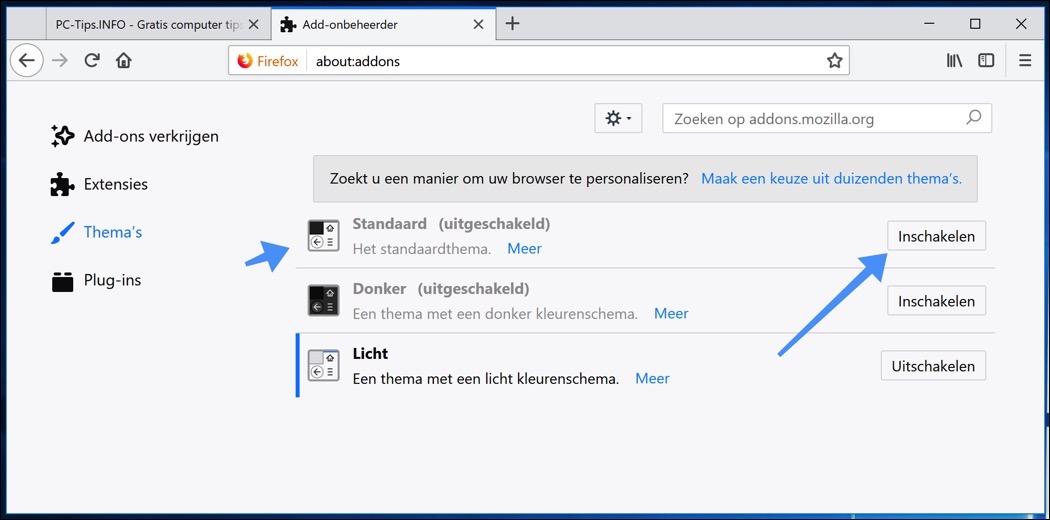
Inicie o Firefox em modo de segurança
O Modo de segurança é um modo do Firefox usado para solucionar problemas do Mozilla Firefox. O modo de segurança desativa todas as extensões instaladas, como complementos, temas, aceleração de hardware, etc. O principal objetivo do Modo de Segurança é descobrir se um dos recursos desativados é a origem do problema de memória.
Para iniciar o Firefox no Modo de Segurança, clique nas três linhas no canto superior direito e clique em “Ajuda” e depois em “Reiniciar com complementos desativados”. Confirme a pergunta com Reiniciar.
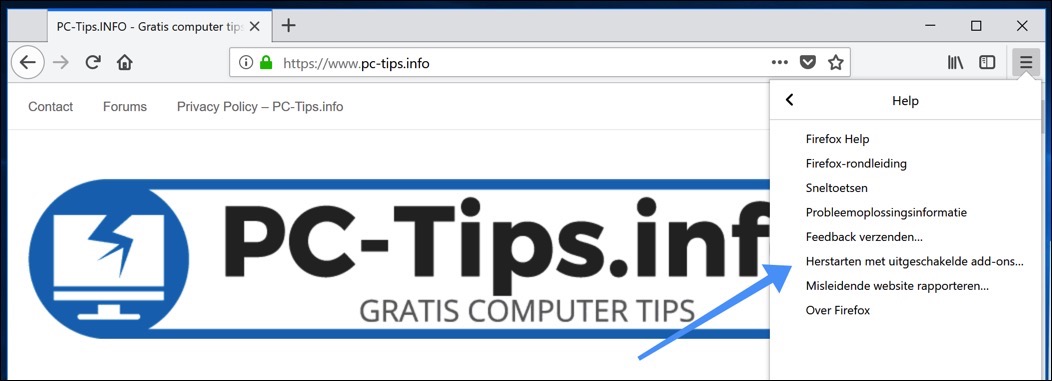
Restringir processos do Firefox
O Firefox executa o conteúdo da página web para todas as guias separadamente do processo principal do Firefox, o que pode melhorar a segurança e o desempenho. O uso de vários processos de conteúdo (geralmente 4 processos) aumenta o desempenho e minimiza o impacto de travamentos. Embora os processos de conteúdo adicionais melhorem o desempenho ao usar várias guias, eles também usam mais memória. Recomendo que você tente alterar essas configurações padrão e ajustar o limite do processo de conteúdo.
Para fazer isso, clique nas três linhas no canto superior direito e clique em “Opções”. Desative a opção “Usar configurações de desempenho recomendadas” e defina a opção “Limite de processos de conteúdo” como 4 (padrão). Reinicie o Firefox e verifique se o uso de memória diminuiu.
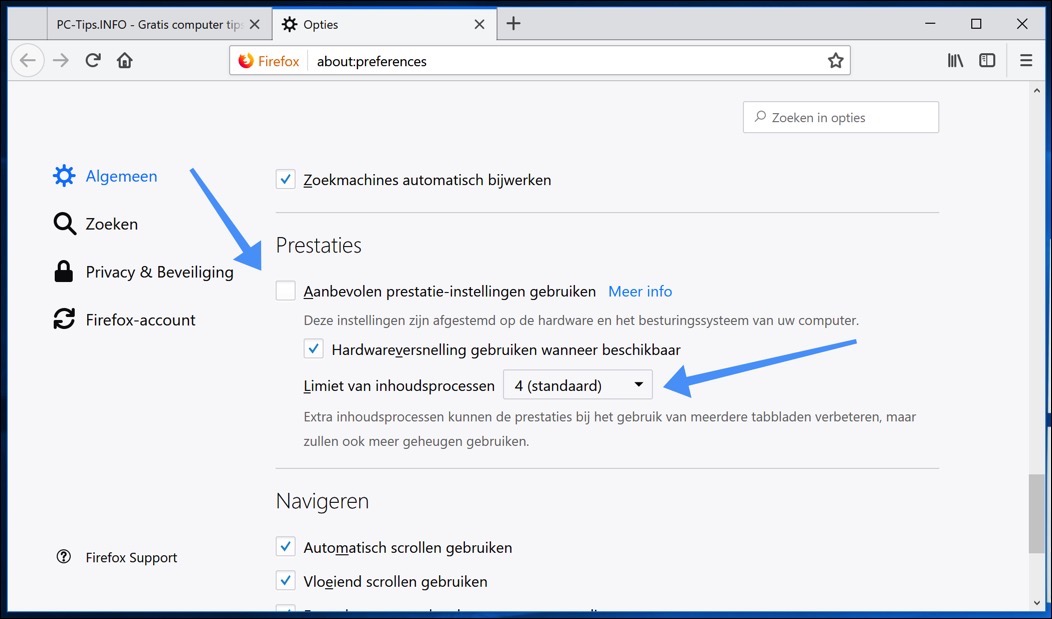
Ajustar a opção multiprocesso e10s
About:config é um recurso do Firefox que oferece uma lista completa de funcionalidades para configurar. O problema é que muitos desses recursos não estão disponíveis no menu Opções. About:config é um recurso que permite aos usuários acessar e ajustar preferências “ocultas”. No entanto, você deve observar que altera essas opções por sua própria conta e risco, pois essas opções especiais podem ser prejudiciais à estabilidade, segurança e desempenho do navegador Firefox.
Para ajustar essas configurações, digite “about:config” na barra de endereço e pressione Enter. Agora percorra a longa lista de preferências e encontre “browser.tabs.remote.autostart”. Clique duas vezes nele para alterar o valor de “true” para “false”.
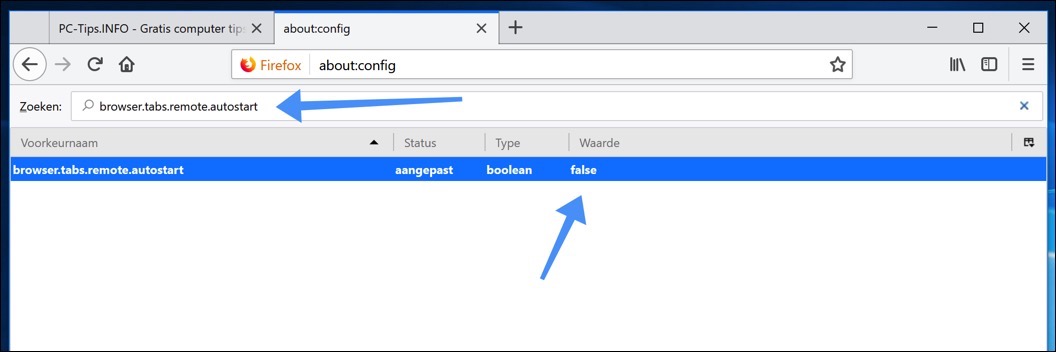
Desabilitar esta preferência irá desabilitar e10s (multiprocessos), e10s pode ser a razão pela qual o Firefox usa tanta memória do seu computador. Reinicie o Firefox e veja se o uso de memória do Firefox diminuiu.
Outras ações simples que você pode realizar são abrir menos guias. Feche as guias desnecessárias e o uso de memória será reduzido automaticamente.
Verifique gerenciamento de tarefas e verifique quantos processos do Firefox foram iniciados. Veja se o uso de memória diminui quando apenas um processo do Firefox está em execução. Esperamos que uma das soluções mencionadas tenha resolvido o problema para você.
Leia mais:
- Importe favoritos do Google Chrome para o Firefox.
- Habilite DNS sobre HTTPS no Windows.
- Restaure o Firefox para os valores padrão.
- O aplicativo trava no Windows? Experimente isso.
Espero que isso tenha ajudado você. Obrigado por ler!

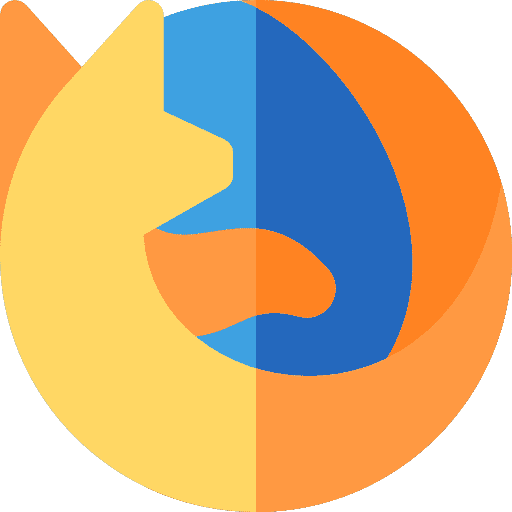
Stefan,
Obrigado novamente por suas dicas claras!
René
Olá René, obrigado pela sua gentil mensagem! Que bom que pude ajudar.
Atenciosamente Stefan